Пишу для себя на память, чтоб не искать, но вдруг у кого такая же проблема. После одного из недавних обновлений Windows 11 (к сожалению не заметил [...] читать описание
Статьи про компьютеры (PC) » страница 1
категории RSS

DVClient v. 4.4
клиент сайта под Android
 Статьи про компьютеры (PC) DimonVideo
Статьи про компьютеры (PC) DimonVideo
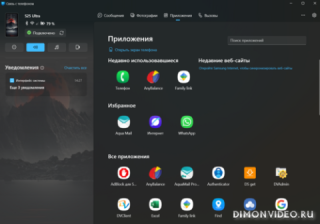 Что такое Связь с Windows?
Что такое Связь с Windows?Связь с Windows (Your Phone Companion) - это приложение, разработанное Microsoft для интеграции смартфонов Samsung с компьютерами на Windows. Оно позволяет управлять телефоном прямо с рабочего стола ПК, обмениваться файлами и получать уведомления.
Основные функции приложения
Приложение предоставляет следующие возможности: просмотр и ответ на сообщения, прием и совершение звонков, просмотр фотографий с телефона, передача файлов между устройствами, синхронизация уведомлений, управление камерой смартфона, просмотр и управление приложениями телефона.
Совместимость с устройствами
Приложение поддерживает:
Смартфоны: практически все модели Samsung Galaxy начиная с Galaxy S6 и Note 5 на Android 6.0 и выше
ПК: Windows 10 версии 1903 и выше, Windows 11. Приложение предустановлено в Windows 10 - 11, и так же доступно в Microsoft Store. На смартфонах Samsung оно встроено в прошивку. Есть ограниченная поддержка iPhone - в части приема звонков.
Как начать использовать
Для настройки необходимо: установить приложение Связь с Windows на ПК (если удалили его ранее), зайти в настройки смартфона - подключения - Связь с Windows, войти в учетную запись Microsoft, отсканировать QR-код на экране компьютера, принять условия подключения и выдать необходимые разрешения.
Преимущества использования
Пользователи отмечают следующие плюсы: удобство работы с сообщениями и звонками, быстрый обмен файлами, возможность просмотра уведомлений с телефона, экономия заряда батареи при использовании телефона как второй экран, удобное управление мультимедиа.
Типичные сценарии использования
Приложение особенно полезно в следующих ситуациях: работа с документами на большом экране, просмотр фотографий с телефона на мониторе, ответы на сообщения и вызовы во время работы за компьютером, передача больших файлов без использования проводов, просмотр уведомлений с телефона, не отвлекаясь от работы.
Общий буфер обмена
Одной из удобных функций является синхронизация буфера обмена между смартфоном и компьютером. При копировании текста или изображения на компьютере, этот контент автоматически появляется в буфере обмена телефона, и наоборот. Это значительно упрощает процесс работы с информацией, позволяя быстро переносить данные между устройствами без необходимости использования дополнительных инструментов.
Рекомендации по использованию
Для максимальной эффективности: используйте стабильное интернет-соединение, убедитесь, что оба устройства находятся в одной сети (или включите использование мобильных данных - тогда смартфон может быть где угодно), регулярно обновляйте приложение, настройте необходимые разрешения для оптимальной работы, при необходимости отключите ненужные функции (например уведомления от не нужных вам приложений) для экономии ресурсов.
Заключение
Связь с Windows представляет собой удобное решение для интеграции смартфонов Samsung с персональными компьютерами. Благодаря широкому функционалу и простой настройке, приложение становится незаменимым помощником для пользователей, которым необходимо эффективно взаимодействовать между устройствами.

 DimonVideo
DimonVideo
Что такое Связь с Windows?Связь с Windows (Your Phone Companion) - это приложение, разработанное Microsoft для интеграции смартфонов Samsung с компьютерами на Windows. [...] читать описание
762
 Статьи про компьютеры (PC) severfor
Статьи про компьютеры (PC) severfor
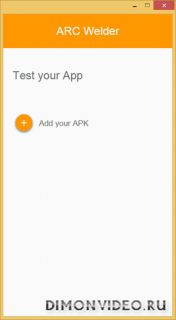 Теперь андроид приложения (файлы .apk) можно запускать на любом компьютере с установленным браузером Chrome. Раньше, для запуска андроид приложений на компьютере, использовались либо виртуальная машина либо эмулятор, это было громоздко и неудобно. В прошлом году Google запустила проект ARC (App Runtime for Chrome). Это среда выполнения для приложений Android. С помощью хака небольшого хака от разработчика vladikoff файлы можно запустить на любом компьютере под OS X, Linux и Windows.
Теперь андроид приложения (файлы .apk) можно запускать на любом компьютере с установленным браузером Chrome. Раньше, для запуска андроид приложений на компьютере, использовались либо виртуальная машина либо эмулятор, это было громоздко и неудобно. В прошлом году Google запустила проект ARC (App Runtime for Chrome). Это среда выполнения для приложений Android. С помощью хака небольшого хака от разработчика vladikoff файлы можно запустить на любом компьютере под OS X, Linux и Windows.Google до недавнего времени ограничивала распространение проектов, которые портировали под ARC, сотрудничая только с избранными разработчиками. В последней версии Developer Preview, компания сделала важный шаг вперёд. Теперь каждый может запустить любое приложение с помощью ARC Welder
Инструкция по запуску Android приложений на Windows, Linux, MacOS:
Для тестирования приложения Вам нужны три вещи:APK файл.
компьютер под любой ОС с браузером Chrome 40+.
Приложение для Chrome ARC Welder
ARC Welder установится как расширение
Запускаем ARC Welder из панели приложений
Выбираем APK файл
Нажимаем Launch APP
Результат:
Наслаждаемся Так-же, будут доступны некоторые сервисы Google Play.
Англоязычная инструкция доступна по этой ссылке

 severfor
severfor
Теперь андроид приложения (файлы .apk) можно запускать на любом компьютере с установленным браузером Chrome. Раньше, для запуска андроид приложений [...] читать описание
13022
 Статьи про компьютеры (PC) AiiiiiiiA
Статьи про компьютеры (PC) AiiiiiiiA
 В связи с прекращением официальной поддержки Window XP у довольно многочисленных ее пользователей возникли если и не проблемы, то некоторые неудобства. Например, последнее внеочередное обновление KB2998527 добавляет возможность изменить часовой пояс в соответствии с новым законом "Об исчислении времени" во все редакции системы, кроме Windows XP. Но в embedded-системах, построенных в большинстве своем именно на Windows XP, такая возможность осталась, т.к. их поддержка продолжается до 2019 года. Однако установить эту заплатку в Windows XP не удается, выскакивает окно с сообщением о несоответствии версий. Еще в апреле в сети появилась информация о способе обойти это ограничение простым редактированием реестра, а именно, созданием ключа POSReady, что указывает автоматическому обновлению на встроенный характер системы.
В связи с прекращением официальной поддержки Window XP у довольно многочисленных ее пользователей возникли если и не проблемы, то некоторые неудобства. Например, последнее внеочередное обновление KB2998527 добавляет возможность изменить часовой пояс в соответствии с новым законом "Об исчислении времени" во все редакции системы, кроме Windows XP. Но в embedded-системах, построенных в большинстве своем именно на Windows XP, такая возможность осталась, т.к. их поддержка продолжается до 2019 года. Однако установить эту заплатку в Windows XP не удается, выскакивает окно с сообщением о несоответствии версий. Еще в апреле в сети появилась информация о способе обойти это ограничение простым редактированием реестра, а именно, созданием ключа POSReady, что указывает автоматическому обновлению на встроенный характер системы.Предлагаемый способ многократно проверен на множестве систем и не вызывает заметных нарушений в функционировании, даже при установке всех обновлений. В данном случае предлагается установить только KB2998527 и вернуть состояние реестра к прежнему. Для этого применяется POSReady.reg, устанавливается обновление, и изменение реестра удаляется при помощи del_POSReady.reg. Все необходимое имеется в прикрепленном файле. После изменения реестра и невозможности установить обновление, перезагрузитесь. У меня получилось даже без перезагрузки. Выбор часового пояса (зоны) производится вручную в настройках даты и времени, об этом даже предупреждается на сайте Microsoft.Прикрепленный файл #1: 5282_x86-ru-windowsxp-kb2998527-x86-embedded-rus.zip (500,22 Kb)

 AiiiiiiiA
AiiiiiiiA
В связи с прекращением официальной поддержки Window XP у довольно многочисленных ее пользователей возникли если и не проблемы, то некоторые [...] читать описание
7225
 Статьи про компьютеры (PC) brat1308
Статьи про компьютеры (PC) brat1308
 Хочу рассказать про то как удалось подключить компьютер к 3D TV и смотреть Blu-ray 3D по средствам видеокарты соединенной с TV кабелем HDMI ver. 1.4
Хочу рассказать про то как удалось подключить компьютер к 3D TV и смотреть Blu-ray 3D по средствам видеокарты соединенной с TV кабелем HDMI ver. 1.4В 3D TV свой плеер кушает многие типы видеофайлов, в том числе mkv, m2ts и ts. Скачивал в основном mkv стереопары.И задался вопросом: почему у стереопары, как у вертикальной так и у горизонтальной, не такая глубина 3D как в кинотеатре? Просмотрел много советов как смотреть Blu-ray 3D. Вот один из них :
Скачиваем образ Blu-ray 3D (*.iso). Расспаковываем с помощью WinRAR. В папке BDMV\\STREAM\\SSIF ищем файл с самым большим размером и переименовываем формат в тот который более подходит к внутренниму плееру вашего 3D TV(*mkv, *m2ts, *ts). После скопировать на внешний носитель и подключить его к 3D TV через USB и наслождаться Blu-ray 3D.
Я попробовал и разочаровался - очень сильные тормоза и телевизор даже не указал что есть 3D сигнал. Отказался от этого способа.
Разложив все по полкам начал с самого главного - с видеокарты(у меня N GTX 560 Ti).
Скачал последнюю версию драйвера с оф.сайта и полез в настройки "Панель управления NVIDIA">"Установить стереоскопический режим" и поставил галочку "включить" . В том же окне выбираем "Запуск мастера установки".Он проверит все ли подходит для 3D. При желании можно запустить тест тестового изображения. Когда выполнится вся проверка и установка чего не хвотает, надо выполнить настройки в "Панели управления NVIDIA" в пункте "Изменение разрешения" выбрать в HD 3D 1080p.
Програма для тестирования системы на совместимость для Blu-ray 3D - CyberLink BD & 3D Advisor которая в свободном распостранении. А для просмотра Blu-ray 3D использую CyberLink PowerDVD 12.
После телек увидел 3D сигнал и я наслаждался Blu-ray 3D.
Не знаю, но то время которое я затратил на поиск информации "Как смотреть Blu-ray 3D", проведено в пустую. Думаю эта информация кому-нибудь поможет.
Спасибо за внимание.
Дополнительный скрин #1 (162, 99 Kb)Дополнительный скрин #1 (171,55 Kb)Дополнительный скрин #2 (173,42 Kb)

 brat1308
brat1308
Хочу рассказать про то как удалось подключить компьютер к 3D TV и смотреть Blu-ray 3D по средствам видеокарты соединенной с TV кабелем HDMI ver. 1.4В 3D [...] читать описание
34784
 Статьи про компьютеры (PC) ...:::dimonius96:::...
Статьи про компьютеры (PC) ...:::dimonius96:::...
 Доброго времени суток, пользователи DimonVideo!
Доброго времени суток, пользователи DimonVideo! Данная статья не является инструкцией к действию! Это лишь повествование истории о переделке вещи из одного класса устройств в другое. Заранее по поводу качества фото - оно не ахти какое, ибо трудно что-то снять и при этом делать все в одиночку, поэтому прошу простить за качество фотографий.
Немного предыстории: случилось так. что к такой переделке меня сподвигло несколько событий. Первое событие - это появление планшетного компьютера (о нем в следующей статье-мнении), а второе - поломка некоторых частей ноутбука, а именно клавиатуры и тачпада. В итоге первое и второе меня просто вынудили заняться переделкой. Почему же я не стал менять клавиатуру и тачпад? Узнав цены на них, а также сколько просят за их доставку (потому как в моем регионе подобных компонентов не нашел), то я начал всерьез думать о моноблоке.
Итак, чем же нашпигован "пациент" моей хирургической:
Lenovo B580, 59-345832
1) CPU - Intel Core i3 2310M
2) GPU - Intel HD Graphics 3000 NVidia GeForce 610M
3) RAM - 2 GB (из "коробки") 4 GB (куплена отдельно) DDR3 на частоте 1333 МГц
4) Разъемы и интерфейсы - Wi-fi стандарта 802.11 b/g/n от Atheros, BlueTooth 4.0 от Broadcom, Fingerprint от AuthenTec, 2 USB 2.0, 2 USB 3.0, Ethernet от Realtek, DVD-ROM от Hitachi, камера 0, 3 мп от Sonix, разъем для гарнитуры 3, 5 мм
В принципе, когда его приобретали за 14 с небольшим т.р. я посчитал что это оптимальная модель ноутбука за небольшую цену. Конечно сейчас можно найти несколько получше.. не спорю.
Признаюсь, это мой первый опыт подобного "ковыряния" электроники, поэтому косяки имеют место быть.
Для себя я поставил несколько условий: :atata:
1) Доступ к динамикам, кнопке включения и светодиодам, информирующих о нагрузке винчестера, состоянии клавиатуры не должны быть закрыты или как-то пострадать.
2) Сохранить доступ ко всем разъемам и портам
3) Сохранить рабочим монитор и фронтальную камеру со светодиодом
4) Минимум искореженного пластика
5) Должна сохраниться возможность работы от батареи
6) Должен быть доступ к задней крышки для замены\\извлечения винчестера, оперативной памяти и чистки кулера.
День первый.
Прохладным утром августа (а точнее вторника 28 числа) ...:::dimonius96:::... проснулся с мыслью о том, что ноутбуку будет конец. Он не мог ошибится и уже через час на "хирургическом столе" бедный и несчатный ноутбук был под наркозом, Димка его потрошил... Для начала он снял все-все болты, все-все заглушки... Вот кстати подтверждение моих слов:
"Потрошитель" вынул дисковод, клавиатуру, тачпад, сканер отпечатков пальцев, но на это не остановился. Он распотрошил клавиатуру! А вот, ребята, наглядный пример анатомии клаиатур: :crazy:
Его извращенный ум догадался даже распилить петли у экрана. Лично я сочувствую бывшему ноутбуку, а ныне планшету-трансвиститу. Распилив петли от не остановился, он начал проделывать отверстия в крышке! Туда он продевал шлейфы и проводки от лицевой панели, где находятся монитор и камера. Какое месиво! Чтобы не травмировать Вашу психику мы не будем показывать фото изувеченной крышки, мы же все-таки люди)
Итак, наш "хирург" без лицензии начал примерять половинки "бутерброда" на работоспособность после его поножовщины с пациентом:
(на фото цвета инвертировались, поскольку матрица у экрана TN, а значит смотреть на нее стоит только под прямым углом)
Надеемся, что наш потрошитель ноутбуков не возьмется за чей-то другой компьютер...
Теперь он достает эпоксидную клей-шпаклевку! Что же он задумал? ААААА, он хочет ею скрепить две половинки корпуса!!!
Как это мило, они нашли друг друга)
Быстро размяв "холодную сварку" и прижав две половинки он ставит сверху целую гору книжек, дабы конструкция хорошенько схватилась. А пока наш хирург без лицензии ходит мыть руки расскажу, что в ходе переделки я не ожидал, что на выходе получится чуть более интересное устройство, чем просто моноблок. В результате получился некий "планшет" с большим экраном (15, 6 дюйма), но без сенсорного управления. Хоть для планшета эта штука оказалась достаточно габаритная, тем не менее автономности хватает на просмотр фильма, длительностью 3 часа или 4-5 часов серфа в интернете через Wi-fi. На сегодня все, "поделка" из металла, пластика и кремня пока схватывается, а хирургу без лицензии можно и отдохнуть.
День второй.
После того, как наш "мастер-ломастер" убедился, что "бутерброд" достаточно надежно склеился "холодной сваркой" он начал его тестировать на прочность. За два дня до этого тестируя на "мышах" (2 больших куска пластика) он убедился в том, что эпоксидная клей-шпаклевка сцепила их отлично. А что в этот раз? Как и в любой сказке, тут так же случился "хеппи-энд" и сцепились две половинки (монитор и блок) просто на отлично.
Теперь мысли начинающего "потрошителя техники" устремились в сторону подставки для этого планшета-трансвистита. Но ему повезло - ибо дома оказалась нужная вещица - мощная подставка из под 50" плазмы)
Не долго думая он проделал в ней 2 дырки (а подставка то хорошая - металлическая основа и пластиковая верхушка) и закрепил там 2 небольших уголка, на которые опирается вся конструкция моноблока-планшета-трансвистита. А сзади это дело придерживает родное крепление к плазме, вот везение)
Впереди у моноблока еще отделочные работы, а именно шлифовка и клейка карбоновой пленки, но об этом можно будет подумать только после стипендии... А значит статья вернется к Вам через некоторое время)
Вот и сказочке конец, а кто не читал и не слушал - к тому придет хирург без лицензии и сделает тоже самое с Вашим ноутбуком!
Итак, большая часть работ уже сделана, а именно ноутбук перекочевал в формат моноблока-планшета. Его можно использовать теперь и как моноблок, поставив его в подставку, и как планшет - вынув его оттуда и используя аккумулятор смотреть кино, серфить в интернете и прочее. То, что я для себя очерчивал приобрело нужные мне формы, доступ к задней крышки, динамикам, кнопке включения, светодиодам и разъемам остался и я рад проделанной работе. Самая сложная часть была связана с монитором, ибо я не хотел просто откинуть его на заднюю сторону, закрыв при этом дырки под забор воздуха и доступ к задней крышке. Монитор покоится на передней части там, где раньше была клавиатура и тачпад с fingerprint, а последний у меня остался в рабочем состоянии, его я отсоединил и кинул в "гору" сувениров от ноутбука (ну там, где клавиатура, петли и прочие ненужности от ноутбка)
Спасибо всем за внимание!
P.S. Собственно данная статья, написанная мною за сегодня, была создана именно на этом франкенштейне

 ...:::dimonius96:::...
...:::dimonius96:::...
Доброго времени суток, пользователи DimonVideo! Данная статья не является инструкцией к действию! Это лишь повествование истории о переделке [...] читать описание
24741
 Статьи про компьютеры (PC) Oleg902
Статьи про компьютеры (PC) Oleg902
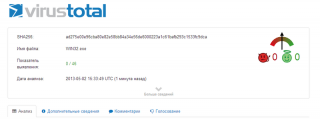 И так, данная статья указывает нам на то, что ни одна современная антивирусная защита не даст 100% защиты от вредоносных файлов, так как антивирусное ПО сканирует файлы на наличие вредоносного кода.... А если его нет?
И так, данная статья указывает нам на то, что ни одна современная антивирусная защита не даст 100% защиты от вредоносных файлов, так как антивирусное ПО сканирует файлы на наличие вредоносного кода.... А если его нет?Я решил проверить следующее: Все мы знаем, что при установке операционной системы, в корне системного диска создаются файлы: Bootfont.bin, CONFIG.SYS, IO.SYS, MSDOS.SYS, NTDETECT.COM, ntldr - которые необходимы для корректной загрузки ОС... И если их "повредить", то после перезагрузки ОС просто перестанет запускаться... И я решил проверить... - создать EXE файл, который будет их "портить". Писать для этого разнообразные трояны я не стал, а просто создал в отдельной папке файлы с теми же названиями и расширениями, но уже не содержащими в себе ничего (пустые, - первый скрин). С паковкой их в EXE долго не парился и запаковал их в самораспаковывающийся файл с расширением *.exe с помощью обычного WinRar, при этом указал: 1) директорию распаковки - корень системного диска 2) При совпадении файлов - замена 3) Запрос прав администратора. После чего, готовый файл (дал имя WIN32.exe) проверил через VirusTotal.com - файл чист (Второй скрин). Затем под учеткой Админа (а под этой учеткой сидят больше половины пользователей ПК) запустил на своем ПК, естественно не все файлы при этом получилось подменить, но все же... - после перезагрузки ОС просто не запустилась (безопасный режим тоже)...
Если вы это читаете, то помните - создание вредоносного ПО и его распространение - уголовно наказуемое деяние. Данная статья написана для ознакомления и я не несу никакой ответственности за ее использование.Дополнительный скрин #1 (9,13 Kb)Дополнительный скрин #2 (18,05 Kb)

 Oleg902
Oleg902
И так, данная статья указывает нам на то, что ни одна современная антивирусная защита не даст 100% защиты от вредоносных файлов, так как антивирусное [...] читать описание
12544
 Статьи про компьютеры (PC) -Belerafon-
Статьи про компьютеры (PC) -Belerafon-
Рассмотрим его работу на примере создания архивов и сравним его с форматом RAR, 7Z и ZIP.
1. сжатие текстовых файлов.
Для примера взяли 9ть документов Excel в формате xls, т.е. без сжатия.
Исходный размер файлов 383 488 байт
результаты
RAR5 91 542 байт
RAR 91 017 байт
7Z 27 640 байт
ZIP 100 669 байт
Как видим лучше сработал 7Z, различия между RAR и RAR5 минимальны.
2. Смешанное сжатие.
Рассмотрим на примере сжатия папки с файлами установки офиса 2013.
размер папки с файлами 805 МБ (844 174 251 байт)
результаты
RAR5 698 МБ (732 076 010 байт)
RAR 698 МБ (732 574 164 байт)
7Z 690 МБ (723 889 813 байт)
ZIP 706 МБ (740 508 586 байт)
как видим различия между RAR5 и RAR практически нет. Лучше оказался 7Z.
---------
Файлы запакованные новым методом сжатия RAR5, не открываются другими архиваторами.
По скорости сжатия. быстрей оказался ZIP метод, RAR5 и RAR примерно одинаково и в два раза быстрее чем 7Z. 7Z упаковал офис зв 4е минуты.
Измерения прозводились на дефолтных настройках архиваторов.
Изменения в алгоритме сжатия с официального сайта. (в переводе гугл в моей редакции). Основные положения
1. максимальный размер словаря сжатия увеличена до 1 ГБ в 64-битном WinRAR. 32-разрядная версия WinRAR может использовать до 256 МБ словарь при создании архива. Оба 32 бит и 64 бит
версий может распаковывать архивы с любой размер словаря, в том числе 1 ГБ;
2. размер словаря по умолчанию для RAR 5.0 составляет 32 МБ, что обычно приводит к повышению степени сжатия и более низкой скорости, чем RAR 4.x 4 Мб. Вы можете использовать "Размер словаря" диалоге архивирования опцию или MD-переключатель для изменения этого значения;
3. RAR 5.0 декомпрессии может использовать несколько ядер процессора. Хотя это и не в такой степени, как в алгоритм сжатия, она улучшает скорость декомпрессии на больших файлах с плохо сжимаемых данных или при использовании BLAKE2 контрольных сумм.
4. Изменения в формате RAR 5.0 архиве:
- времени файлов хранятся как всемирное координированное время (UTC) вместо прежних местному времени, что делает обмен файлами между несколько часовых поясов проще;
- имена файлов и архив комментариев использовать UTF-8 кодировке.
5. Изменён алгоритм шифрования RAR 5.0 с AES-128 для AES-256 в режиме CBC. Основные функции вывод основан на использовании PBKDF2 HMAC-SHA256;

 -Belerafon-
-Belerafon-

Недавно вышел WinRAR версии 5.0 в котором добавился новый формат сжатия RAR5.Рассмотрим его работу на примере создания архивов и сравним его с форматом [...] читать описание
51235
 Статьи про компьютеры (PC) Oleg902
Статьи про компьютеры (PC) Oleg902
 Всем привет! Сегодня ко мне на работу пришел молодой парень и попросил меня подобрать ему очень недорогой, но все же игровой системный блок, указав что хочет играть в современные игрушки типа Crisis, Dead Spaces хотя бы на настройках ближе к средним, и что имеет в расположении сумму в размере 13200 рублей... Как обычно из "готовых решений" даже близко ничего не подходило, поэтому я сразу же решил собрать его сам: На Intele и GF собирать не стал, так как знал, что в данную сумму с ними не уложусь (по ассортименту магазина судил), и так, у меня получилось следующее:
Всем привет! Сегодня ко мне на работу пришел молодой парень и попросил меня подобрать ему очень недорогой, но все же игровой системный блок, указав что хочет играть в современные игрушки типа Crisis, Dead Spaces хотя бы на настройках ближе к средним, и что имеет в расположении сумму в размере 13200 рублей... Как обычно из "готовых решений" даже близко ничего не подходило, поэтому я сразу же решил собрать его сам: На Intele и GF собирать не стал, так как знал, что в данную сумму с ними не уложусь (по ассортименту магазина судил), и так, у меня получилось следующее:Процессор: AMD Athlon 2 x4 2.8Ghz 641 (FM1)
Материнская плата: Asus F1A55-M LX
Видеоадаптер: HD7770 1Gb DDR5 128 Asus
ОЗУ: NCP 4Gb DDR3 (1333)
Жесткий диск: Hitachi 500Gb (7200, 16Mb)
Блок: Aiber 600W (был самый дешевый)
Устройство охлаждения процессора: Zalman CNPS7000V-AlCu
Привод: ASUS 24B5St
Корпус: Zalman ZM-T2
Поставили на него Win7 Max x64, скачали на офсайтах актуальные драйвера и Crisis 3...... Разгонять видеокарту не стали (на первом дополнительном скрине), решили попробовать так... Выставили настройки на средние значения - вполне неплохо пошла....
При желании можно повысить частоты видеоадаптера и повысить некоторые настройки в игре... (второй дополнительный скрин).
Пишите комменты... К критике отношусь нормально... )))))))))))Дополнительный скрин #1 (96,51 Kb)Дополнительный скрин #2 (95,83 Kb)

 Oleg902
Oleg902
Всем привет! Сегодня ко мне на работу пришел молодой парень и попросил меня подобрать ему очень недорогой, но все же игровой системный блок, [...] читать описание
6775
 Статьи про компьютеры (PC) Oleg902
Статьи про компьютеры (PC) Oleg902
 Всем привет, меня зовут Олег, и как многие знают, - я работаю в компьютерном магазине..., там же занимаюсь и ремонтом ПК. К нам в магазин часто заходят клиенты, у которых сломалось охлаждение на видеокартах (не исправен вентилятор), либо просто постоянно перегревается видеокарта с ПАССИВНЫМ ОХЛАЖДЕНИЕМ - как следствие отключение ПК... Пользователи поопытнее приходят с видеокартой или снятым охлаждением и просят подобрать им новое охлаждение, - подобрать его клиенту под его плату редко когда удается... А покупать новую видеокарту, пусть даже самую дешевую, клиент не всегда хочет... (либо разъем AGP, а таких в наличии нет)... И как многие продвинутые Юзеры знают - на помощь приходит корпусное охлаждение 80х80 либо 120х120. Поэтому написал данную статью для неопытных в этом вопросе пользователей...
Всем привет, меня зовут Олег, и как многие знают, - я работаю в компьютерном магазине..., там же занимаюсь и ремонтом ПК. К нам в магазин часто заходят клиенты, у которых сломалось охлаждение на видеокартах (не исправен вентилятор), либо просто постоянно перегревается видеокарта с ПАССИВНЫМ ОХЛАЖДЕНИЕМ - как следствие отключение ПК... Пользователи поопытнее приходят с видеокартой или снятым охлаждением и просят подобрать им новое охлаждение, - подобрать его клиенту под его плату редко когда удается... А покупать новую видеокарту, пусть даже самую дешевую, клиент не всегда хочет... (либо разъем AGP, а таких в наличии нет)... И как многие продвинутые Юзеры знают - на помощь приходит корпусное охлаждение 80х80 либо 120х120. Поэтому написал данную статью для неопытных в этом вопросе пользователей...И так, что нам нужно:
1) Снять с видеокарты заводское охлаждение (радиатор снимать не надо!!!!, только вентилятор)
2) Если на радиаторе присутствует пластиковая оболочка - снять ее тоже...
3) 4 стяжки
4) И собственно сам корпусной вертушек 80х80 либо 120х120 (зависит от размера видеокарты).
Приступим: Сняли охлаждение, хорошенько почистили радиатор от пыли, если есть... (а лучше и термопасту поменять между графическим процессором и радиатором), далее смотрим на корпусе нашего нового вентилятора стрелку указывающую в каком направлении у нас идет поток воздуха и накладываем на радиатор видеокарты так, чтобы стрелка (поток воздуха) была в направлении видеоплаты.... (НЕ НАОБОРОТ!!!!). Далее через крепежные отверстия на корпусе вентилятора просовываем СТЯЖКИ и затягиваем все это на видеокарте... (Первый дополнительный скрин) Готово... Теперь у Вас возникнет вопрос: куда подключить данное охлаждение? - Ответ: В трех-пиновый разъем SYS FAN на материнской плате... Если такого разъема нет (Бывает и такое) либо он занят, то вам просто понадобится охлаждение, с разъемом подключаемым напрямую к блоку питания (На втором прикрепленном файле видны оба разъема)...
Если вы не сможете найти охлаждение с разъемом для блока питания, то просто срезав конектор на проводе охлаждения, оголите концы проводов и подключите напрямую к пинам на блоке питания по принципу: КРАСНЫЙ - КРАСНЫЙ, ЧЕРНЫЙ - ЧЕРНЫЙ.
В заключении: Данное охлаждение подойдет не для всех видеокарт, но улучшить пассивное охлаждение или охлаждать маломощные видеокарты - вполне реально. Извиняюсь за ошибки в орфографии
Дополнительный скрин #1 (515, 45 Kb)
Дополнительный скрин #2 (688, 98 Kb)

 Oleg902
Oleg902
Всем привет, меня зовут Олег, и как многие знают, - я работаю в компьютерном магазине..., там же занимаюсь и ремонтом ПК. К нам в магазин часто [...] читать описание
11240


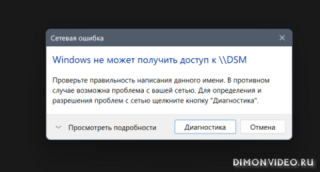 Пишу для себя на память, чтоб не искать, но вдруг у кого такая же проблема.
Пишу для себя на память, чтоб не искать, но вдруг у кого такая же проблема.